Synkronoi iTunes-musiikkikirjastosi Androidiin: 5 helppoa tapaa
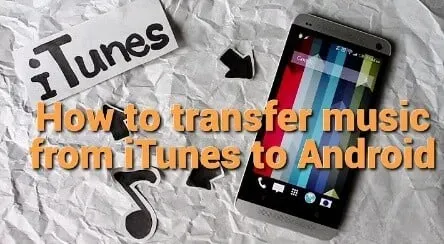
Oletko aktiivinen iTunes-käyttäjä ja haluat synkronoida iTunes-musiikkikirjastosi Androidin kanssa? Applen iTunes on yksi suosituimmista tavoista käyttäjille, jotka haluavat tallentaa iTunes-musiikkikokoelmansa kiintolevylleen.
Mutta joskus Android-käyttäjien on vaikea synkronoida iTunes-musiikkikirjastoa Androidiin, koska iPhone- ja Mac-käyttäjät pitävät sitä enimmäkseen.
Älä huoli. Olemme turvassa. Yksinkertaisten vaiheiden avulla voit helposti synkronoida iTunes-kirjastosi Androidiin. Seuraa tätä artikkelia oppiaksesi synkronoimaan iTunes-musiikkikirjaston Androidiin.
Menetelmät iTunes-musiikkikirjaston synkronoimiseksi Androidiin
- YouTube Music
- Apple Music
- USB kaapeli
- iSync-sovellus
- Double Twist -sovellus
Tapoja synkronoida iTunes-musiikkikirjasto Androidiin
1. Musiikki YouTubessa
YouTube Musicin avulla voit helposti synkronoida koko iTunes-musiikkikirjastosi ja kuunnella sitä missä tahansa. Sitä pidetään yhtenä helpoimmista tavoista synkronoida iTunes-musiikkikirjasto Androidiin. Ennen sitä sinulla on oltava joitain vaatimuksia.
Sinulla on oltava kelvollinen Internet-yhteys alkuasennusta varten. Olisi myös hyödyllistä, jos sinulla olisi dataa musiikin toistamiseen, koska musiikki elää pilvessä. Parasta on, että voit ladata kappaleita toistettavaksi paikallisesti. Noudata alla olevia ohjeita synkronoidaksesi iTunes-musiikkikirjaston albumit Androidiin YouTube-musiikin kanssa.
- Siirry YouTube-musiikkisivustolle ja kirjaudu sisään tilillesi.
- Klikkaa oikeassa yläkulmassa olevaa profiilikuvaasi.
- Napsauta lataa musiikkia.
- Oletustiedostojen tallennuspaikka iTunesissa on ”Musiikki”-> ”iTunes”-> ”iTunes Media”-> ”Musiikki”.
- Mene sinne ja valitse tiedostot, jotka haluat siirtää.
- Sinulla on myös mahdollisuus etsiä tiettyjä paikallisesti tallennettuja kappaleita iTunesista. Kappaleen vieressä on kolmen pisteen valikko. Napsauta tätä siirtääksesi kappaleen.
- Valitse nyt kappaleet, jotka haluat siirtää YouTube-musiikkiin. Napsauta Avaa.
- Kappaleet ladataan YouTuben musiikkikirjastoon. Nyt voit nauttia kappaleista.
2. Apple Music
Apple Music on loistava vaihtoehto käyttäjille, jotka eivät halua kokonaan hylätä Apple-järjestelmää. Apple Music on ladattavissa Google Play Kaupasta. Tämä toimii myös YouTube-musiikin tavoin ja mahdollistaa kaikkien kirjastojen suoratoiston. Sinun tarvitsee vain kirjautua sisään Apple-tilillesi miltä tahansa laitteelta.
Apple Musicin avulla voit käyttää yli 50 miljoonaa kappaletta ja luoda kuratoituja soittolistoja. Mutta haittapuoli on, että sillä ei ole ilmaista versiota, kuten Spotify. Noudata alla olevia ohjeita synkronoidaksesi iTunes-musiikkikirjastosi Androidiin Apple Musicin kanssa.
- Siirry viralliselle Apple Music -sivustolle ja kirjaudu sisään tilillesi.
- Napsauta Muokkaa ja asetukset.
- Napsauta Yleiset-välilehteä. Ota iCloud-musiikkikirjasto käyttöön. Napsauta OK. Tämä vaihtoehto ei ole sellaisten käyttäjien käytettävissä, joilla ei ole Apple Music -tilausta.
- Lataa nyt Apple Music -sovellus Android-puhelimeesi.
- Kirjaudu sisään Apple-tilillesi. Nyt voit suoratoistaa iTunes-musiikkikirjastoasi.
3. USB-kaapeli
Tämä on yksi vähiten teknisistä tavoista synkronoida iTunes-musiikkikirjastosi Androidiin. Täällä sinun on kopioitava ne manuaalisesti. Olisi mukavaa, jos sinulla olisi USB-kaapeli, puhelin, tietokone ja hieman kärsivällisyyttä. Noudata alla olevia ohjeita synkronoidaksesi iTunes-musiikkikirjastosi Androidiin USB-kaapelilla.
- Luo uusi kansio tietokoneellesi tai kannettavalle tietokoneellesi.
- iTunes-kansio ja tiedostot tallennetaan ”Musiikki”-> ”iTunes”-> ”iTunes media” -kansioon. Löydät kappaleet, jotka haluat siirtää.
- Sinulla on myös mahdollisuus etsiä tiettyjä paikallisesti tallennettuja kappaleita iTunesista. Kappaleen vieressä on kolmen pisteen valikko. Napsauta tätä siirtääksesi kappaleen.
- Valitse tiedostot ja napsauta niitä hiiren kakkospainikkeella. Napsauta kopiointivaihtoehtoa.
- Siirry uuteen kansioon ja napsauta sitä hiiren kakkospainikkeella. Napsauta liitä.
- Liitä nyt Android-laitteesi kannettavaan tietokoneeseen USB-kaapelilla. Joskus sinun on säädettävä puhelimen asetuksia, jotta voit siirtää tiedostoja USB-tallennuslaitteen avulla.
- Näet nämä vaihtoehdot ilmoitusalueella.
- Siirry kansioon, johon musiikkitiedostot on tallennettu. Valitse kappaleet, jotka haluat siirtää. Napsauta tätä kappaletta hiiren kakkospainikkeella ja napsauta ”Kopioi”.
- Siirry Android-puhelimella musiikkikansioon.
- Napsauta tätä kansiota hiiren kakkospainikkeella ja napsauta Liitä.
- Nyt voit nauttia musiikista Android-puhelimellasi.
4. iSync-sovellus
iTunes-musiikkikirjaston synkronoimiseksi Androidin kanssa on monia sovelluksia. Testasimme ja totesimme iSyncrin olevan helppokäyttöinen ja tehokas. Noudata alla olevia ohjeita synkronoidaksesi iTunes-musiikkikirjastosi Androidiin iSyncr-sovelluksen avulla.
- Lataa iSyncr-sovellus Android-laitteellesi.
- Vaihtoehtoisesti voit ladata työpöytäsovelluksen kannettavaan tietokoneeseen tai tietokoneeseen.
- Liitä kannettava tietokoneesi USB-kaapelilla ja avaa iSyncr-työpöytäsovellus.
- Ikkuna avautuu, jossa sinua pyydetään valitsemaan tiedostot, jotka haluat synkronoida laitteeseesi.
- Valitse iTunesin vieressä oleva valintaruutu. Napsauta synkronointia.
- iSyncr-sovellus siirtää tiedostot Android-puhelimeesi.
- Kun prosessi on valmis, napsauta Valmis.
- Nyt voit kuunnella valitsemiasi kappaleita.
5. Double Twist -sovellus
Noudata alla olevia ohjeita synkronoidaksesi iTunes-musiikkikirjastosi Androidiin DoubleTwist-sovelluksen avulla.
- Asenna ja suorita Double Twist -sovellus kannettavaan tietokoneeseen tai tietokoneeseen.
- Liitä nyt Android-laitteesi kannettavaan tietokoneeseen. Varmista, että USB-massamuistitila on käytössä.
- Se tunnistaa laitteesi ja käynnistää synkronointiikkunan.
- Siirry ”Musiikki”-välilehdelle kaksoiskierrosta. Musiikin synkronoinnin lisäksi valitse valintaruutu. Valitse osat, jotka haluat lähettää puhelimeesi.
- Napsauta oikeassa alakulmassa olevaa Synkronoi nyt -painiketta. Se siirtää musiikkia Android-puhelimeesi.
Johtopäätös
Toivon, että yllä olevat menetelmät ovat antaneet sinulle käsityksen iTunes-musiikkikirjaston synkronoinnista Androidiin. Vaikka saatavilla on monia kolmannen osapuolen sovelluksia, suosittelemme, että käytät iSyncr- ja Double Twist -sovelluksia, koska musiikin synkronointiprosessi ja vaiheet ovat yksinkertaisia.
FAQ
Kuinka siirtää musiikkia iTunesista puhelimeen?
Voit siirtää musiikkia iTunesista Android-puhelimeesi Youtube-musiikin, Apple-musiikin, USB-kaapelin, iSyncrin ja Double Twist -sovelluksen avulla.
Onko Apple iTunes -sovellusta Androidille?
Kyllä, Apple Music on ladattavissa Google Play Kaupasta Android-käyttäjille. Jos et voi ladata sitä Google Play Kaupasta, voit ladata sen Apple Musicin viralliselta verkkosivustolta.
Miksi iTunes-soittolistani eivät synkronoidu?
Tämä vaihtoehto ei ole sellaisten käyttäjien käytettävissä, joilla ei ole Apple Music -tilausta. Ota käyttöön kirjaston synkronointivaihtoehto, joka ei ole näiden käyttäjien käytettävissä.
Kuinka synkronoida kaksi laitetta iTunesissa?
– Varmista, että sinulla on iTunesin uusin versio. – Tilaa Apple Music ja tilaa kaikki laitteet samalla Apple ID:llä. – Yhdistä nyt laitteesi Internetiin matkapuhelinverkon tai Wi-Fi:n avulla.



Vastaa